iTunes DRM korumalı M4P'yi MP3'e nasıl dönüştürebilirim?
M4P dosyaları nedir?
M4P, Apple'ın “Fairplay” kopya koruma DRM'sini içeren AAC ses dosyası formatının bir Apple çeşididir. M4P ve ilgili M4A formatı bir iTunes Music Store ses dosyalarıdır, M4P kopya korumasını içerirken M4A formatı içermez.
M4P dosyalarıyla hangi programlar çalışır?
iTunes ve Apple'ın artık kullanılmayan QuickTime Player'ı, M4P ses dosyalarını çalabilen tek programlardır. Bilgisayarın, M4P dosyasını indiren hesaptan ses çalmaya yetkili en fazla beş bilgisayardan biri olması gerekir.
M4P'yi MP3'e nasıl dönüştürebilirim?
m4p'yi mp3'e dönüştürmek için kullanabileceğiniz birçok çevrimiçi m4p dönüştürücü vardır, google m4p'yi mp3'e çevrimiçi dönüştürmek için https://www.filezigzag.com/m4p-mp3-en.aspx, https:/ gibi birçok sonuç bulabilirsiniz. /www.mp3cutter.com/m4p-to-mp3, https://www.onlineconverter.com/mp4-to-mp3. Ayrıca iTunes ile m4p'yi mp3'e de dönüştürebilirsiniz . Ancak, Apple Music m4p şarkılarını mp3'e dönüştürmek istediğinizde işler değişir, çünkü bu m4p şarkıları DRM korumalıdır. Yukarıdaki m4p dönüştürücü, DRM korumalı m4p şarkılarını dönüştüremez.
iTunes, M4P'yi MP3'e dönüştürebilir mi?
iTunes, DRM koruması nedeniyle M4P şarkılarını dönüştüremez.
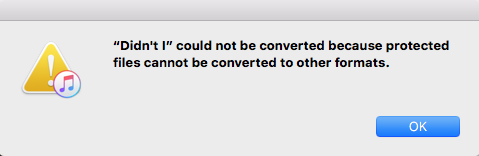
DRM korumalı m4p şarkılarını mp3'e dönüştürmek için profesyonel bir drm müzik dönüştürücüye ihtiyacınız olacak. Burada , iTunes DRM'yi kolayca kaldırmanıza ve M4P'yi 16X hızında MP3'e dönüştürmenize izin veren bir iTunes M4P dönüştürücü olan Ondesoft iTunes Converter'ı önereceğiz . Bu M4P - MP3 dönüştürücü, tüm ID3 etiketlerini çıkış MP3 şarkılarına korur. Ayrıca Apple Music M4P şarkılarını indirmeden MP3'e dönüştürmenize olanak tanır .
Bu eğitim,
Ondesoft iTunes Converter
ile
DRM
M4P'yi MP3'e
nasıl
dönüştüreceğinizi
gösterir
.
İlgili:
iTunes çalma listelerini Spotify'a nasıl aktarabilirim?
Adım 1: iTunes dönüştürücüyü başlatın
Ondesoft iTunes Converter'ı Mac/Windows'unuza indirin ve kurun.
iTunes M4P Converter'ı başlatın ve iTunes otomatik olarak başlatılacaktır. iTunes M4P Converter, iTunes Kitaplığınızı otomatik olarak yükleyecektir. Arayüz aşağıdaki gibi gösterilir:
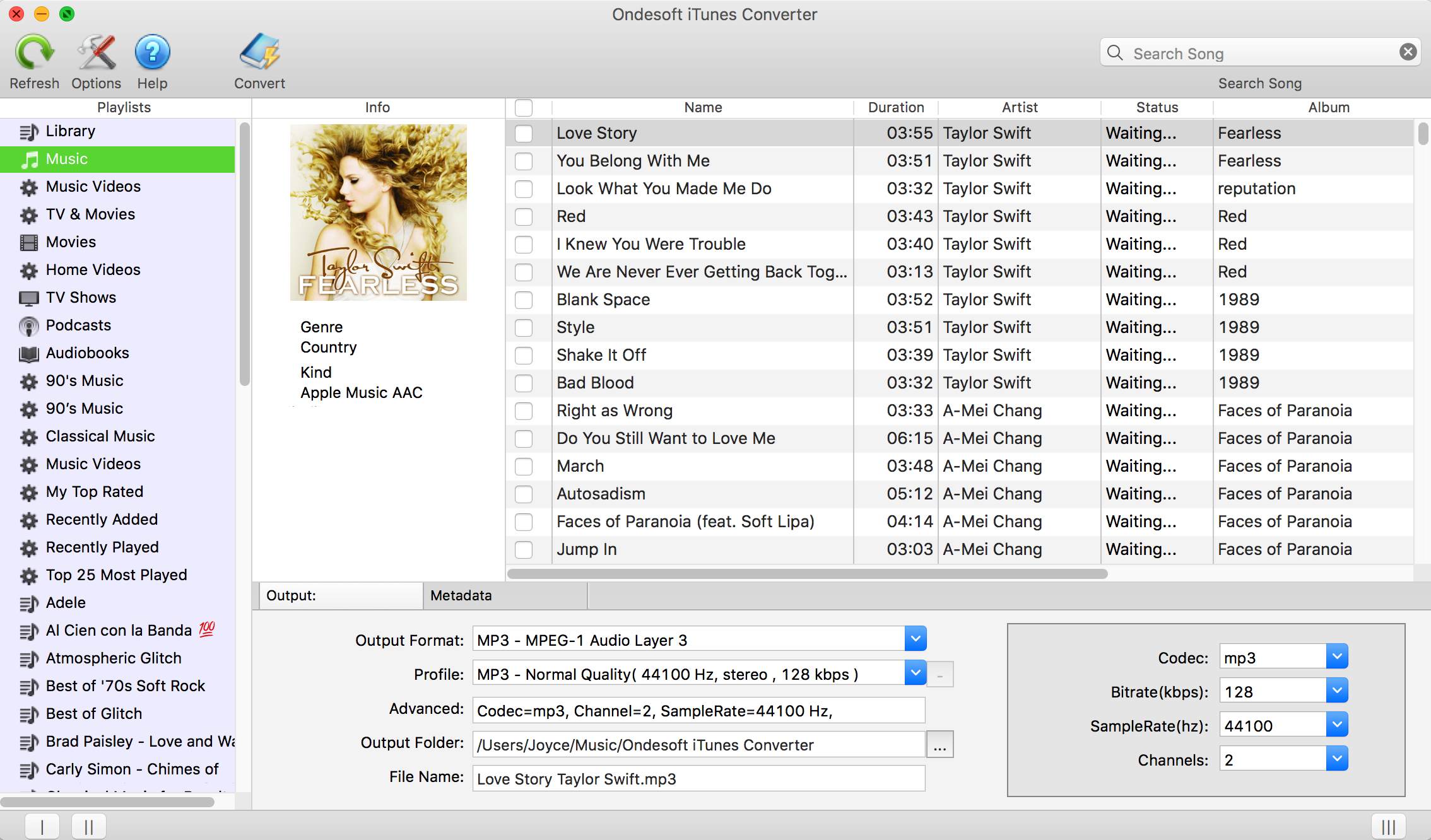
Adım 2: dönüştürmek istediğiniz M4P müziği seçin
2009'dan önce iTunes Store'dan satın alınan M4P şarkıları, M4P sesli kitapları veya Apple Music şarkıları ne olursa olsun, Ondesoft iTunes Converter hepsini dönüştürebilir.
Dönüştürmek istediğiniz şarkıların/sesli kitapların önündeki onay kutusunu tıklayın.
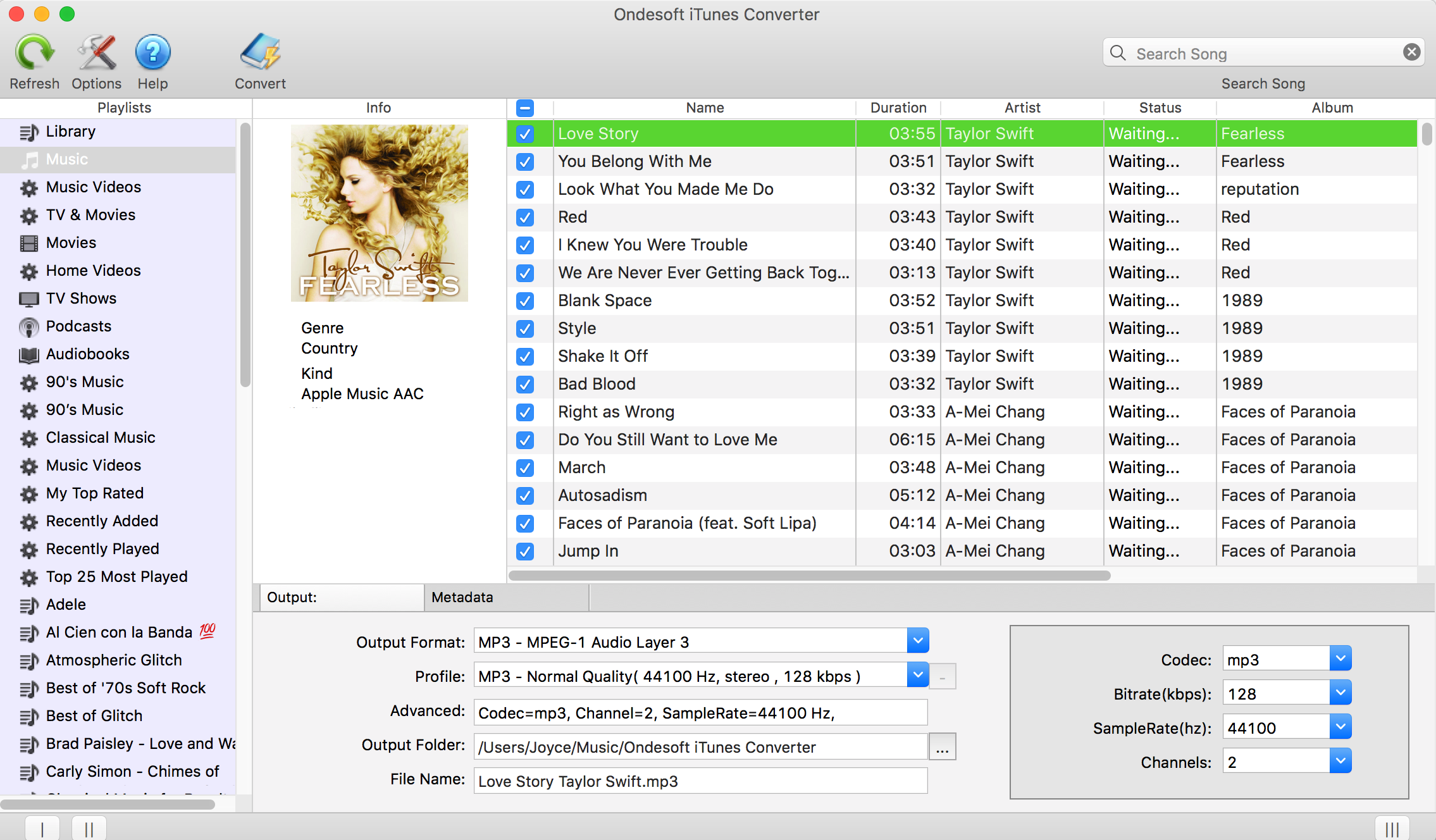
Adım 3: Çıktı ayarları
Çıktı formatı olarak MP3'ü seçin.
Önceden tasarlanmış ayarlardan çıkış ses kalitesini seçin veya bit hızını özelleştirin, istediğiniz gibi örnekleyin.
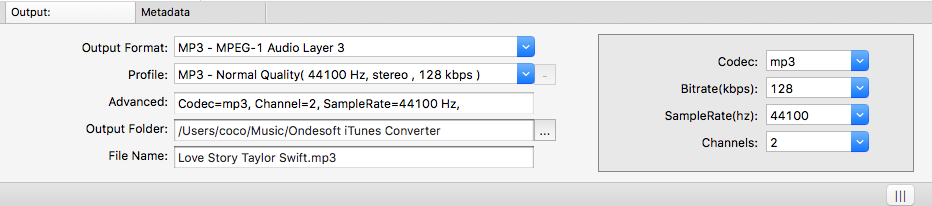
![]() Ana arayüzün üst kısmındaki simgesine
tıklayın
(veya Ondesoft iTunes Converter - tercihler'e tıklayın) ve ayarları yapmanız için bir Tercihler penceresi açılacaktır.
Dönüştürme hızını (16X'e kadar), çıkış dosyası adı biçimini vb. ayarlayabilirsiniz. Ayrıca, çıkış MP3 ve M4A dosyalarına kimlik etiketlerini ve meta veri bilgilerini kaydetmeyi veya dönüştürülmüş M4A sesli kitaplarında Bölüm bilgilerini saklamayı seçebilirsiniz.
Ana arayüzün üst kısmındaki simgesine
tıklayın
(veya Ondesoft iTunes Converter - tercihler'e tıklayın) ve ayarları yapmanız için bir Tercihler penceresi açılacaktır.
Dönüştürme hızını (16X'e kadar), çıkış dosyası adı biçimini vb. ayarlayabilirsiniz. Ayrıca, çıkış MP3 ve M4A dosyalarına kimlik etiketlerini ve meta veri bilgilerini kaydetmeyi veya dönüştürülmüş M4A sesli kitaplarında Bölüm bilgilerini saklamayı seçebilirsiniz.
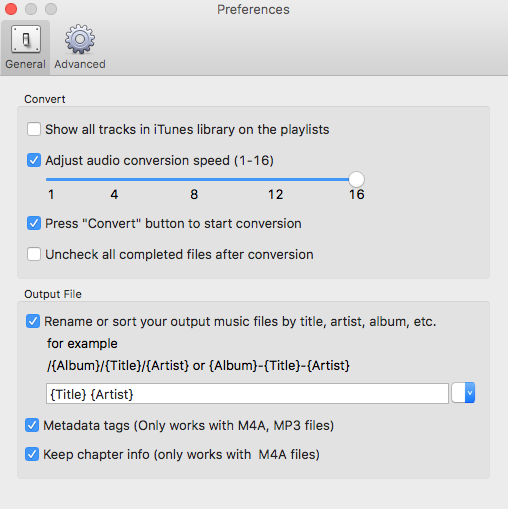
Adım 4: Dönüştürmeye başlamak için Dönüştür'e tıklayın
Her şey tamamlandıktan sonra, DRM korumalı M4P'yi 16X hızına kadar MP3'e dönüştürmeye başlamak için Dönüştür düğmesine tıklayın.
Çıktı klasörünü hızlı bir şekilde açmak ve DRM'siz MP3 şarkısını bulmak için Çıktı Dosyasını Keşfet'e tıklayın.
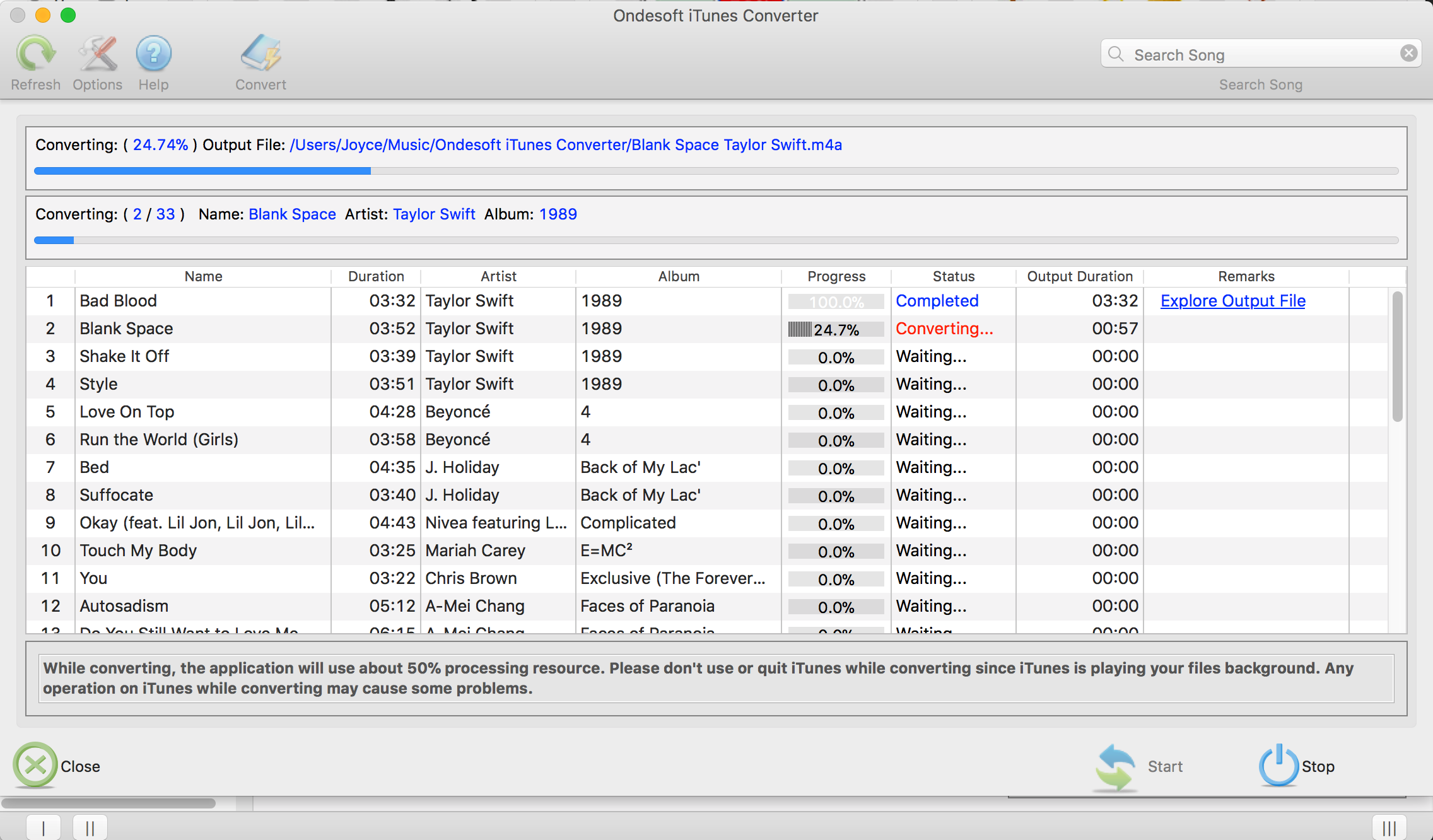
Kayıtlı olmayan kullanıcılar, her bir M4P dosyasını yalnızca 3 dakika boyunca dönüştürebilir. Sınırlamayı kaldırmak için tam sürüm satın alın.
Kenar çubuğu
Ondesoft iTunes Dönüştürücü
İlgili Makaleler
- Spotify şarkılarını, albümlerini veya çalma listelerini MP3'e nasıl dönüştürebilirim?
- M4P müziği iTunes'dan Android'e nasıl aktarılır?
- İTunes medyasını Google Play'e nasıl yükleyebilirim?
- M4A'yı MP3'e Dönüştürmenin En İyi 3 Yolu
- MP3'i M4R'ye nasıl dönüştürebilirim?
- iTunes Ripper - iTunes'dan DRM'siz şarkılar, filmler, TV Şovları ve sesli kitaplar kopyalayın
- Samsung tablette iTunes müzik nasıl çalınır
Ondesoft İpuçları
Daha fazla >>- Spotify'ı mp3'e indir
- Ücretsiz Spotify Premium Alın
- Spotify'ı iPhone olmadan Apple Watch'ta oynayın
- En İyi 7 Spotify Görselleştirici
- Spotify Çalma Listesi İndiricisi
- iTunes Filmlerini TV'de izleyin
- Ücretsiz Spotify'dan MP3'e Dönüştürücü
- İTunes AAC Ses Dosyasını MP3'e nasıl dönüştürebilirim?
- Mac'te Audible Audiobook'u mp3'e nasıl dönüştürebilirim?
- Mac'te DRM M4B'yi mp3'e nasıl dönüştürebilirim?
- Mac'te DRM M4P'yi mp3'e nasıl dönüştürebilirim?
- Mac'te drm iTunes müziğini mp3, aac'a nasıl dönüştürebilirim?
- iTunes M4P/M4B/M4A'yı MP3'e nasıl dönüştürebilirim?
- İTunes müziğinden DRM nasıl kaldırılır?
- İTunes çalma listesi Spotify'a nasıl aktarılır?
- İTunes çalma listesi Android'e nasıl aktarılır?








